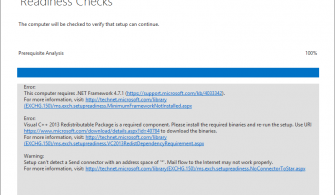İlk bölümde Stellar Phoenix Mailbox Exchange Recovery‘nin kurulumunu gerçekleştirmiştik. Sonrasında .EDB dosyasını araca göstermiş ve .EDB dosyası içerisindeki Mailbox’lara ulaşmıştık. Bu ikinci yazıda ise ulaştığımız Mailbox’ları nasıl kurtarabileceğimize bakacağız.
Bu arada hatırlatmamda fayda var. İsterseniz DB içerisindeki tüm Mailbox’ları tek bir seferde Office 365’e ya da Exchange Server’ınıza geri yükleyebilirsiniz.
Bu örnek yazıda Webmaster kullanıcısının mailbox’ı üzerinden işlem yapacağız.
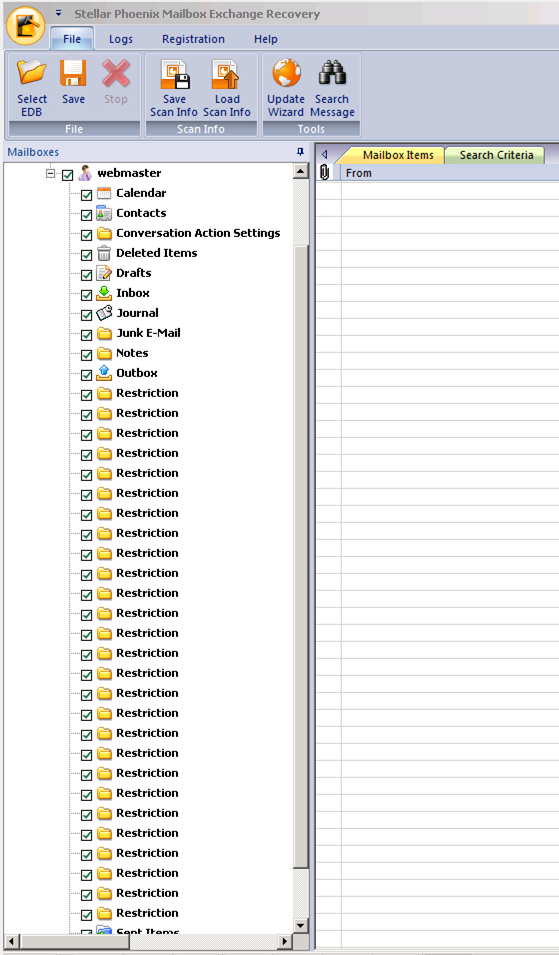
Resim-1
Mailbox’ı dilerseniz .PST’ye (MSG, EML, HTML, RTF ve PDF) export edebilirsiniz.
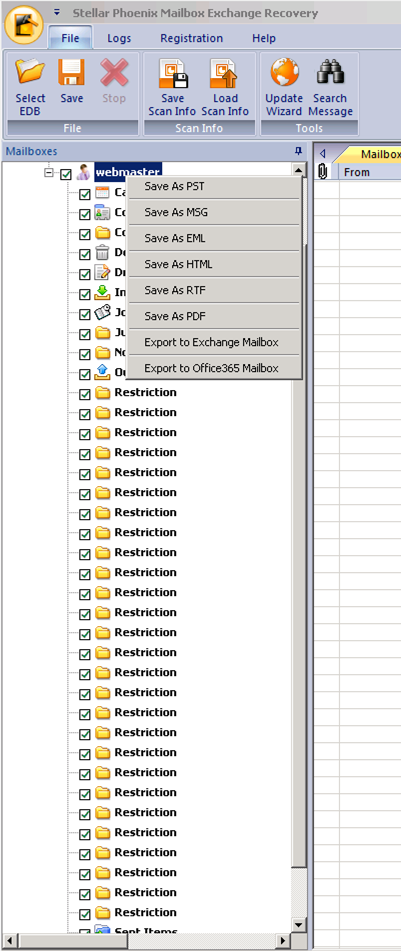
Resim-2
Hatta mailbox içerisindeki tek bir maili .MSG olarak kayıt edebilirsiniz. Bakın DigiCert’ten gelen bir mailin üzerinde sağ kliklediğimde Save As MSG seçeneği.
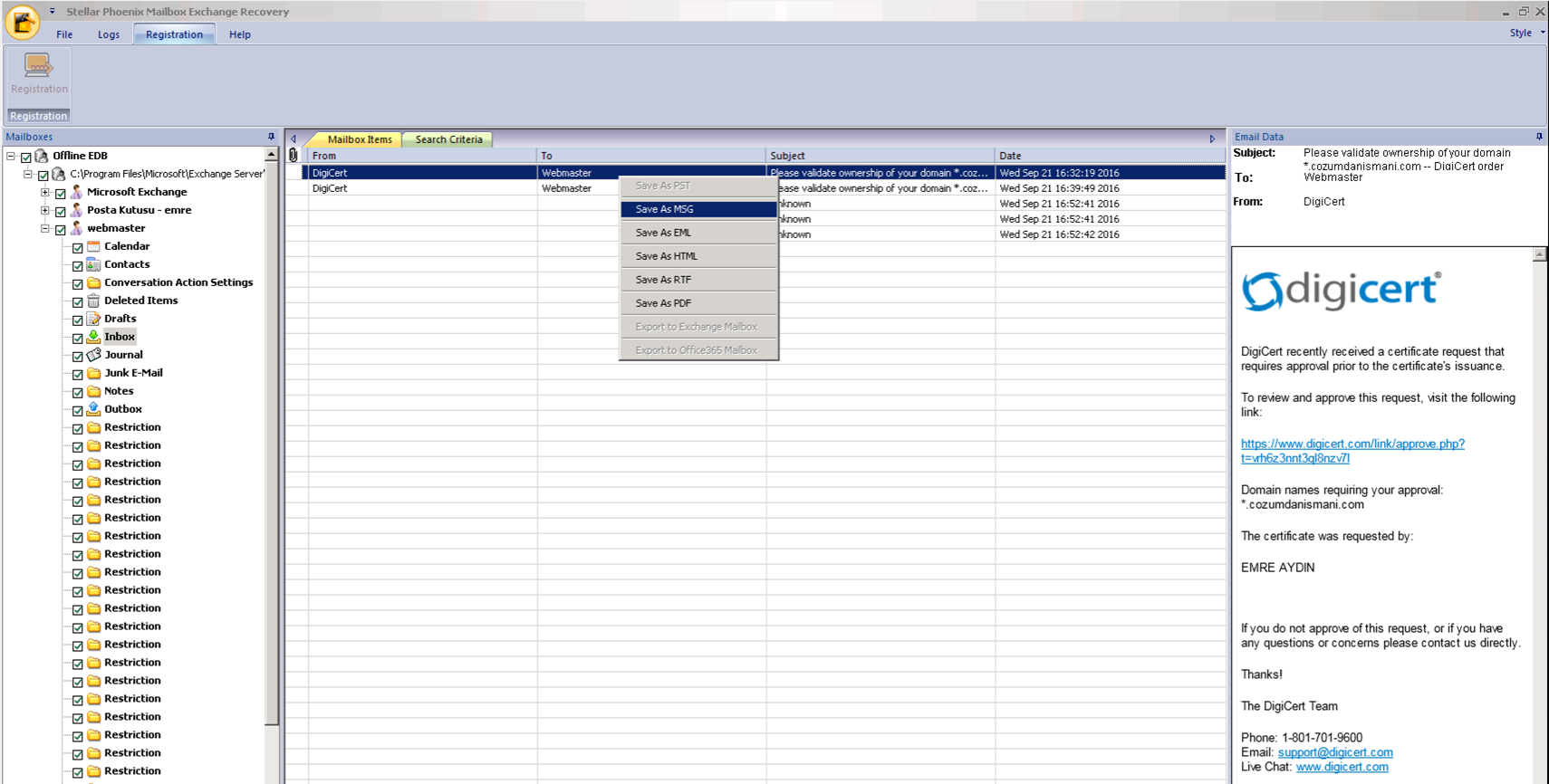
Resim-3
Exchange Server’a Geri Yükleme (Restore)
Webmaster kullanıcının mailbox’ını Exchange Server 2010’a geri yükleyelim.
Webmaster üzerinde sağ klikleyin ve sonrasında gelen menüden Export to Exchange Mailbox’ı seçin.
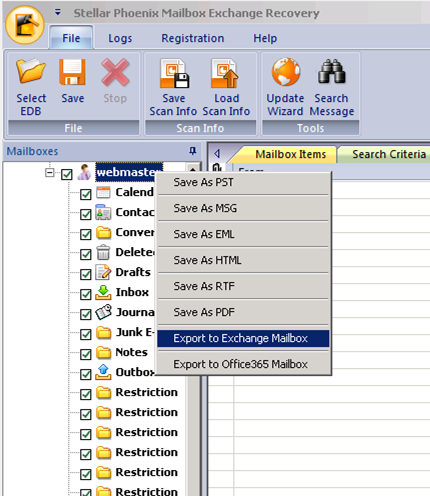
Resim-4
Gelen pencerede Connect to Single Mailbox‘ı seçin.
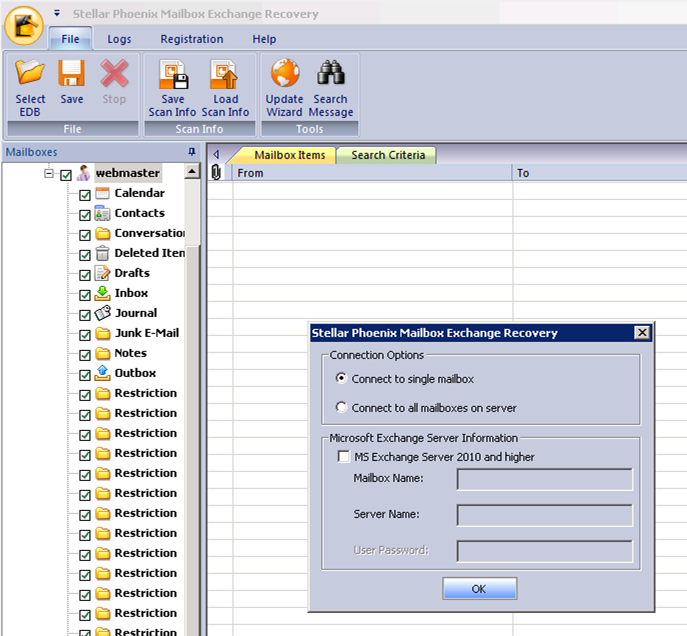
Resim-5
Aynı pencerede al kısımda ise kullanıcı mail adresini, MX kaydınızın adını (ya da CAS sunucunuzun adını) ve aynı kullanıcının şifresini girin.
Exchange 2010 ve üzerini kullanıyorsanız mutlaka kutucuğu da işaretleyin.
Eğer tek seferde tüm mailbox’ları kurtarmak istiyorsanız bu durumda Connect to All mailboxes
on Server seçeneğini seçip Exchange Server’ınız üzerinde yetkili bir kullanıcı hesabının bilgilerini girmeniz gerekiyor.
OK’ye tıkladıktan sonra karşınıza gelen yeni pencerede Webmaster kullanıcısının Internal_Domain_Adi\User_Name şeklinde bilgilerini girin.
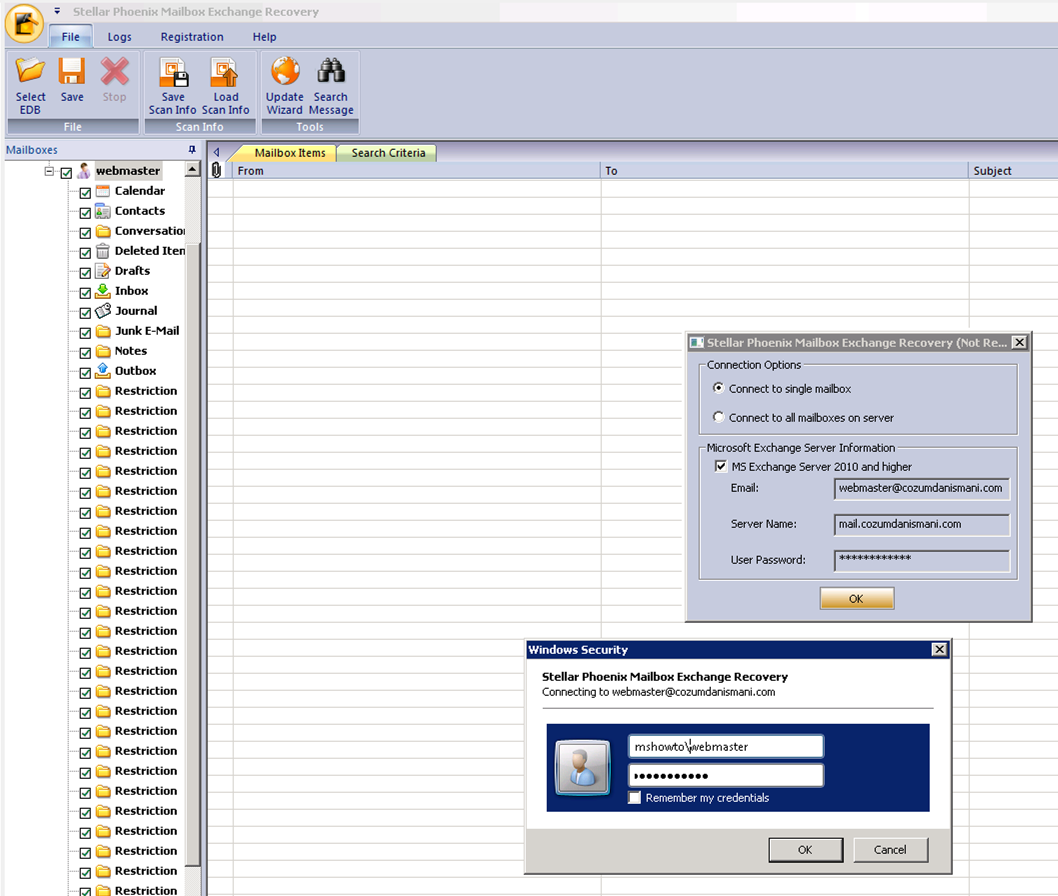
Resim-6
Gelen menüden Mailbox’ı seçin.
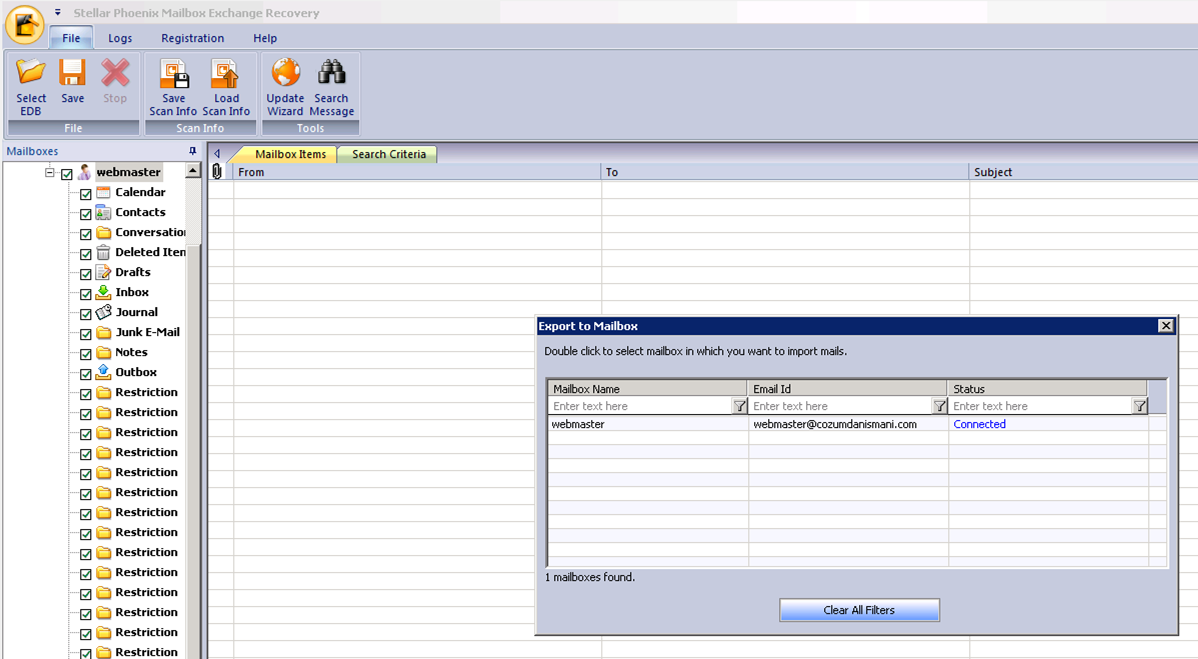
Resim-7
Mailbox içerisindeki tüm objeler geri yüklenmeye başladı.
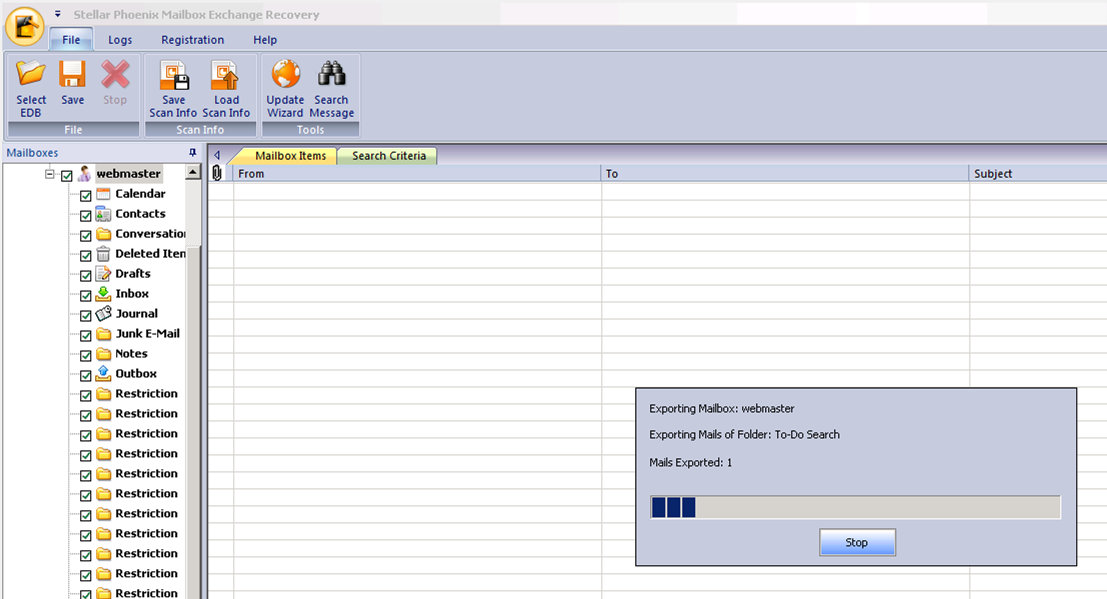
Resim-8
Vve tüm geri yükleme sona erdi. Buradaki geri yükleme süresi tamamen network hızı, disk performansları vb. leri ile ilgili. Bundan dolayı araç ile Exchange Server’ın kendi üzerinde işlem yapmak toplam süreyi biraz daha düşürecektir.
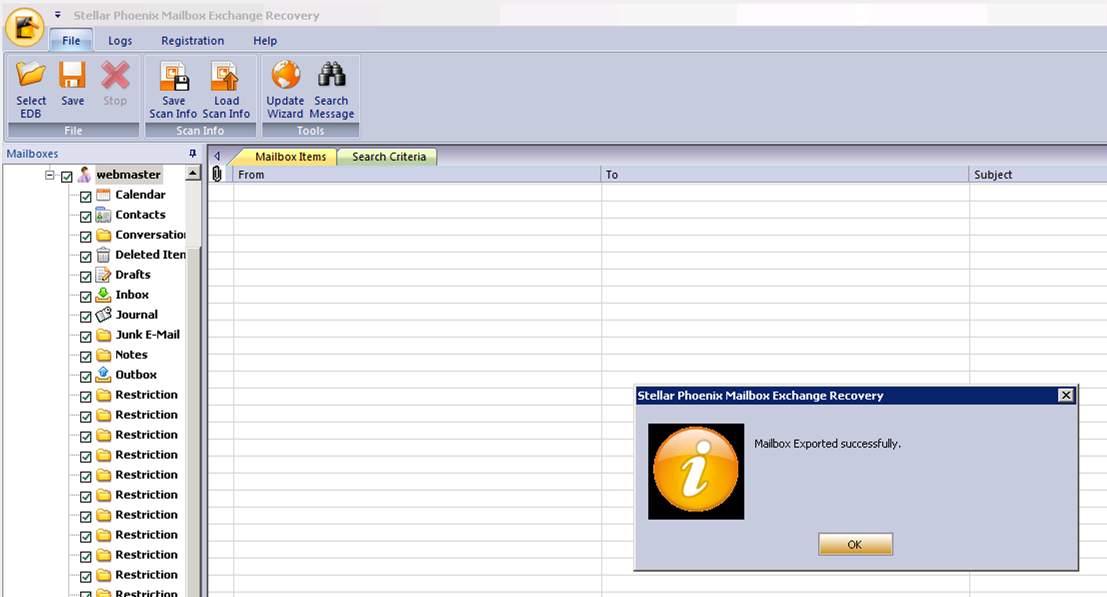
Resim-9
Kullanıcının Mailbox’ına oturum açıp biraz kontrol edelim.
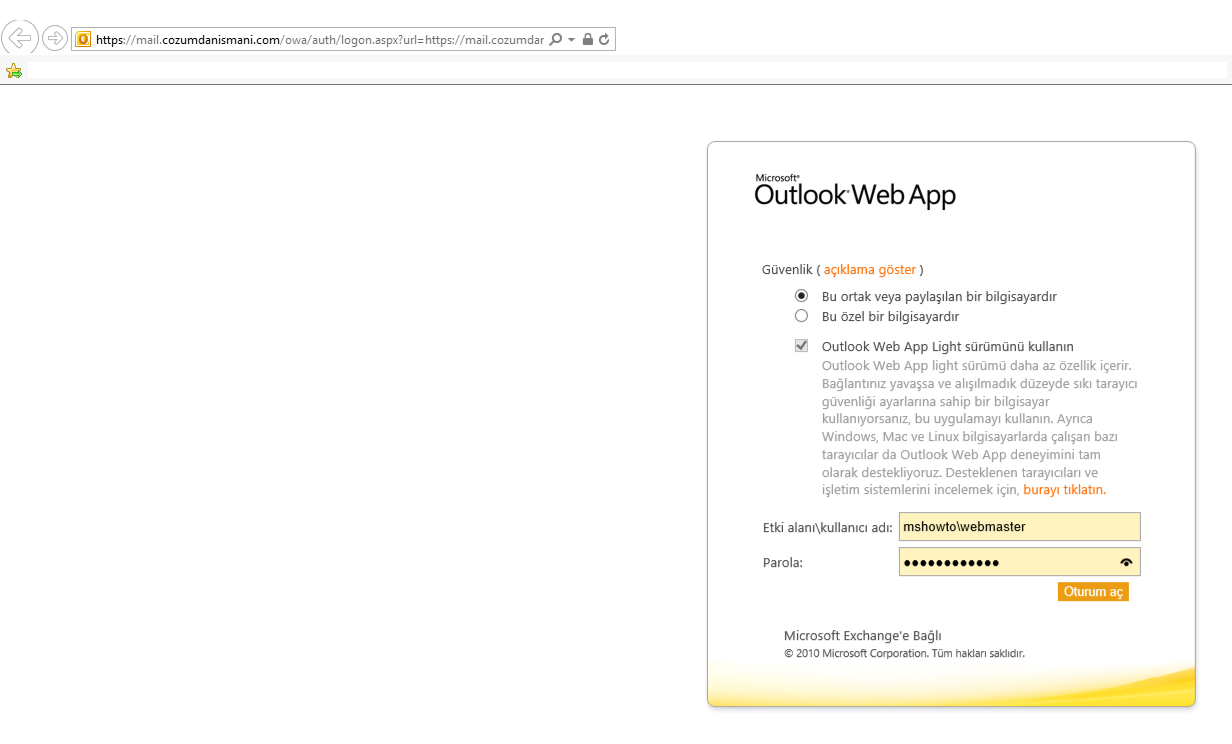
Resim-10
ve Mailler geri yüklenmiş durumda.
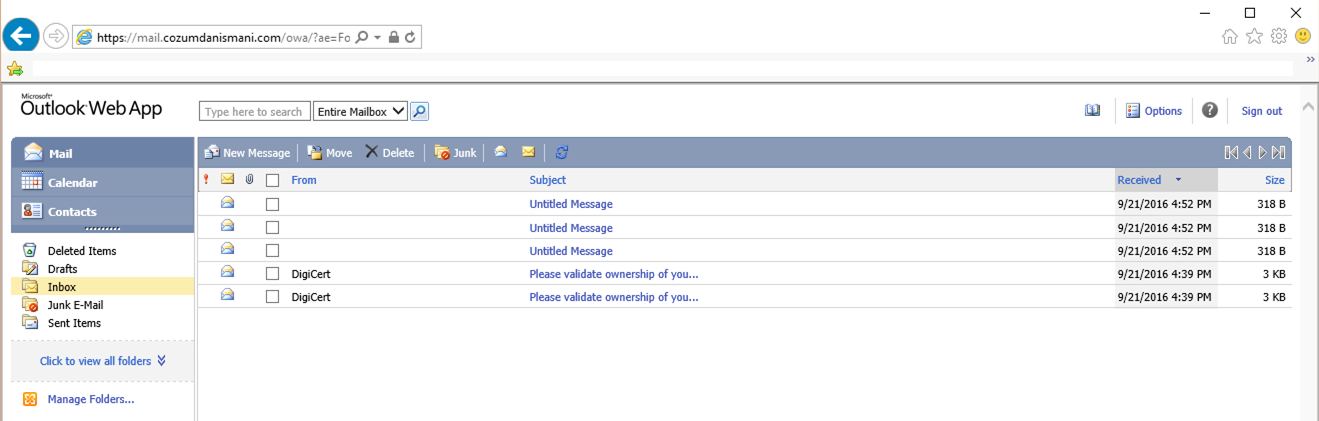
Resim-11
Office 365’e Geri Yükleme (Restore)
İkinci olarak gelin şimdi de aynı kullanıcının maillerini Office 365’e geri yükleyelim. Yine aynı menüde Export to Office 365 Mailbox‘ı seçiyorum.
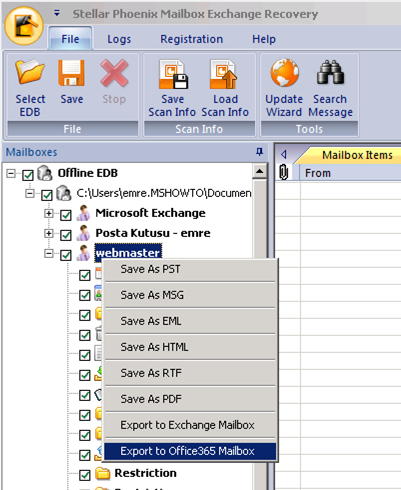
Resim-12
Enter mail ID satırına kullanıcının Office 365’teki kullanıcı adını Enter Password satırına ise şifresini yazmalısınız.
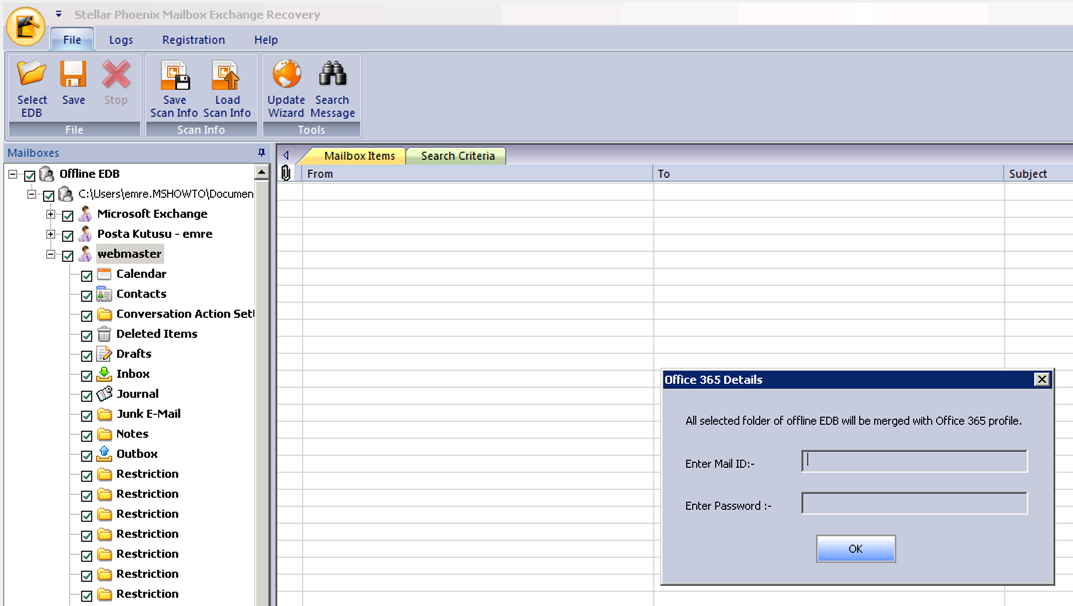
Resim-13
Webmaster kullanıcısının Mailbox’ını Emre.Aydin2@mshowto.org adresine geri yükleyeceğim.
Office 365’teki kullanıcı bilgisini aşağıdaki ekranda gösteriyorum.
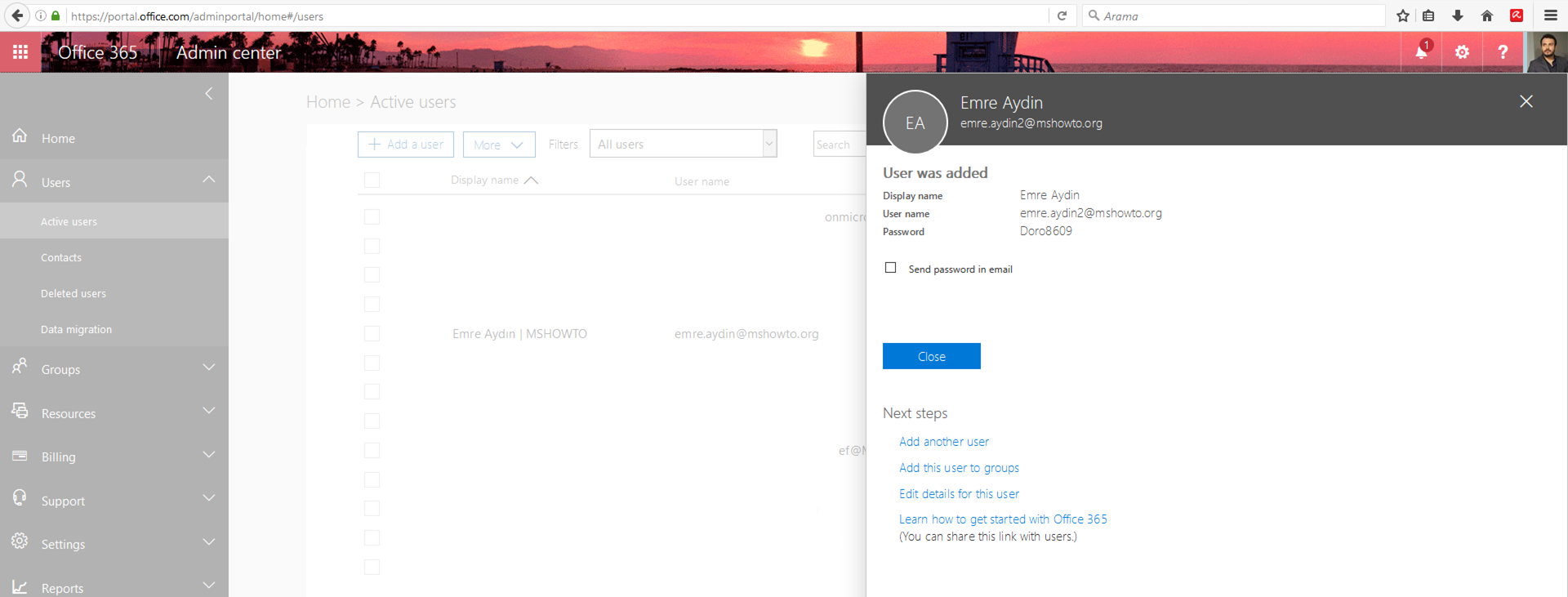
Resim-14
Tüm bilgileri girdikten sonra OK’e tıkladım.
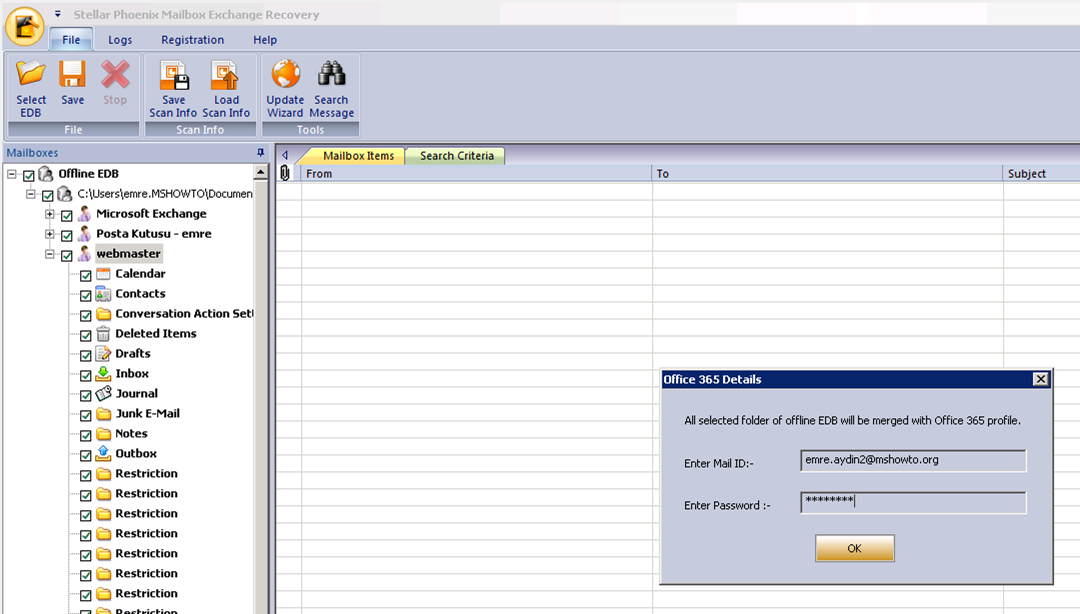
Resim-15
Kullanıcı Mailbox’ı ilk anda bomboş.
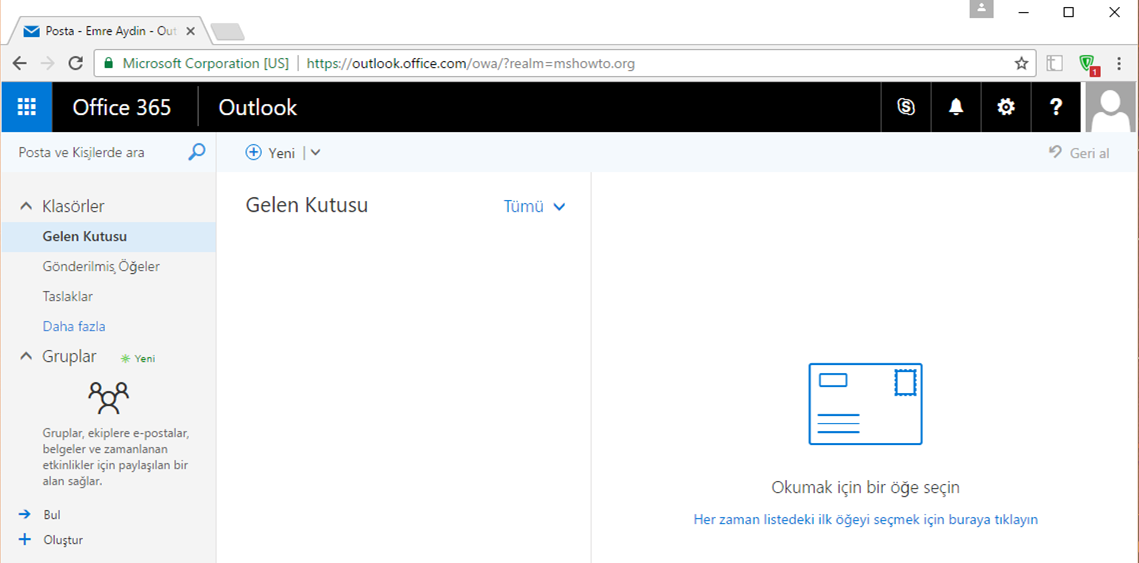
Resim-16
Gelen yeni ekranda kullanıcının bilgilerini tekrar girin.
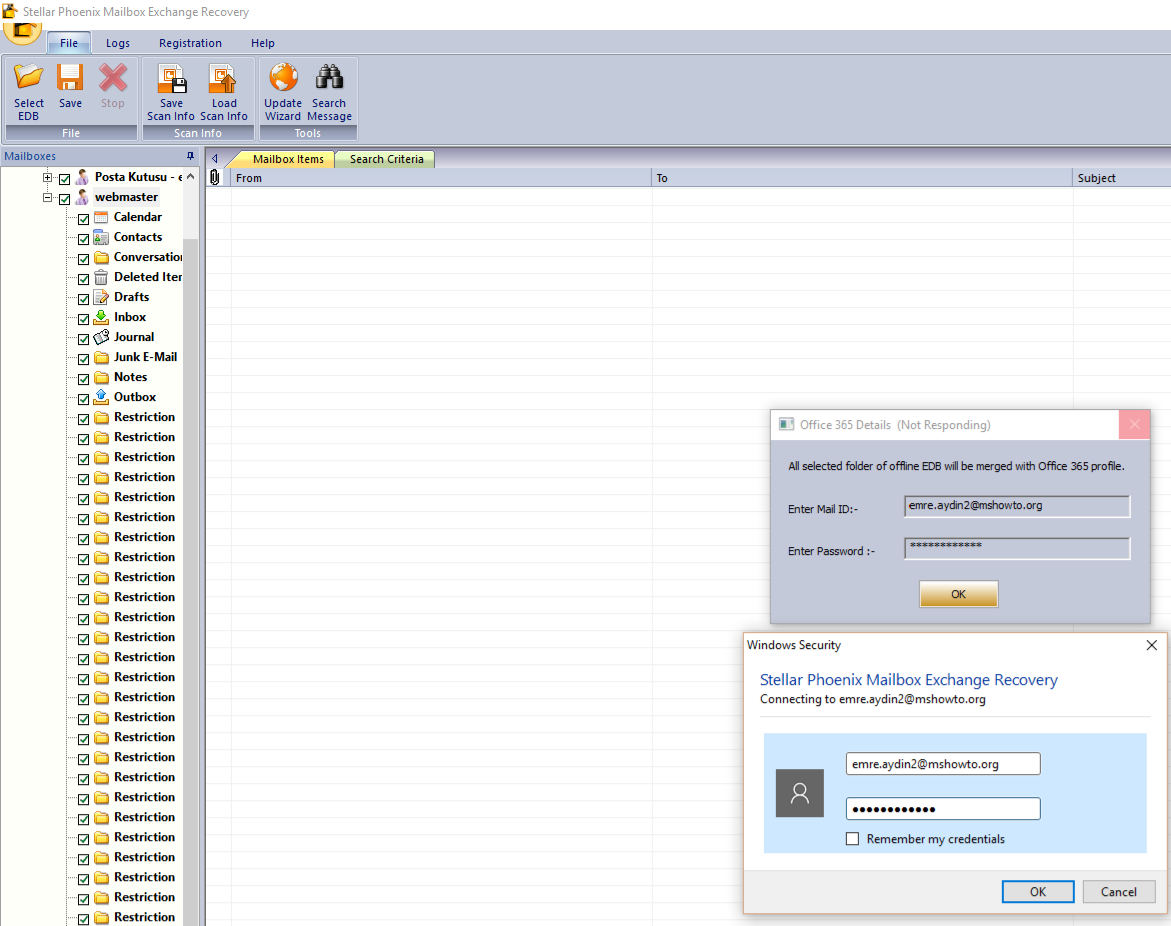
Resim-17
Geri yükleme başladı.
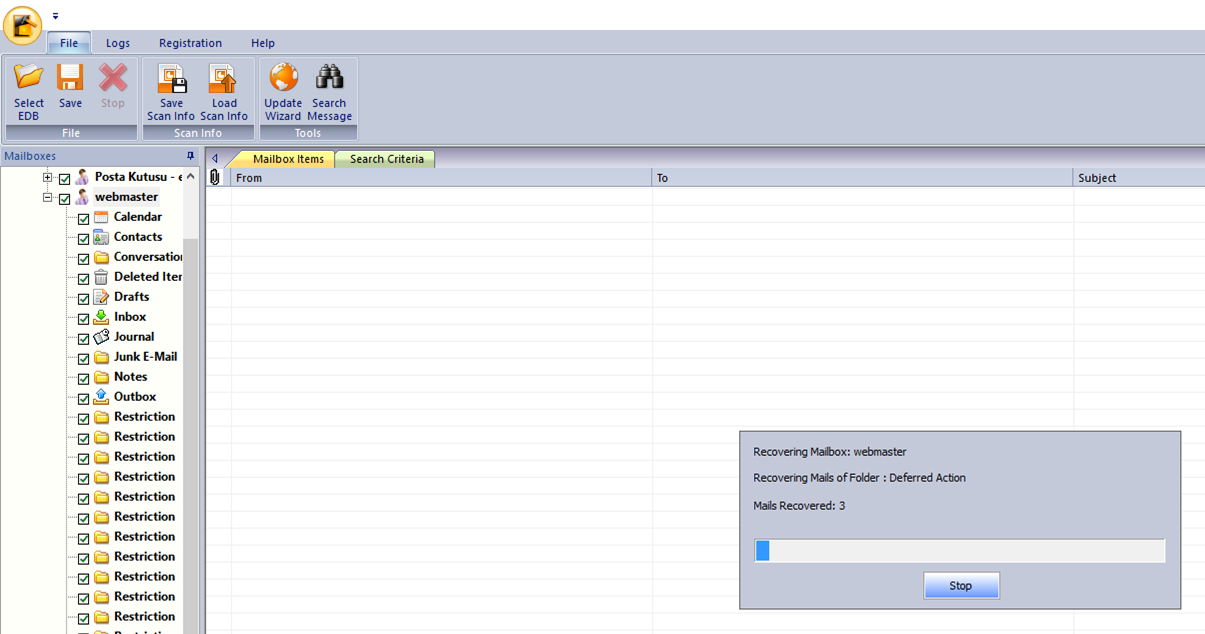
Resim-18
Ve bitti.
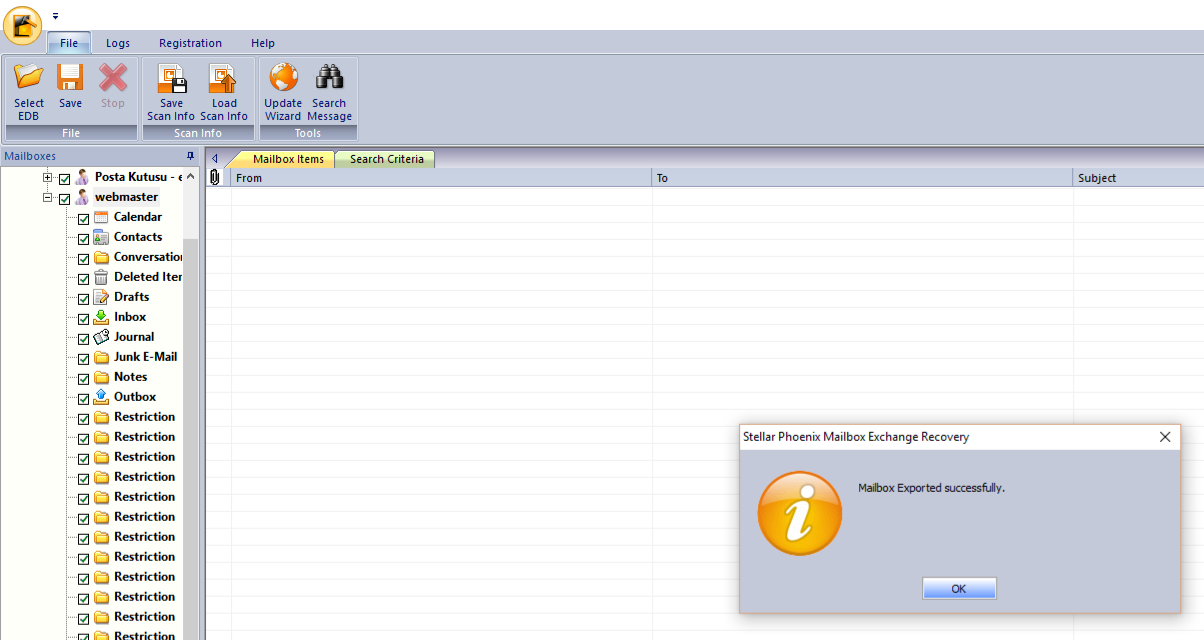
Resim-19
Mailbox’a tekrar baktığımızda tüm objelerin (Mailler, takvim, Kişiler vb…) geri geldiğini görüyorum. DigiCert mailleride burada.

Resim-20
Stellar Phoenix Mailbox Exchange Recovery her türlü kötü durumda kullanabileceğiniz bir araç. Her türlü kötü durumda DB’ye ve içeriğine ulaşıp heryere geri yükleme yapabiliyorsunuz. Özellikle Exchange Adminlerinin elinin altında mutlaka bulunmalı.
Bu konuyla ilgili sorularınızı alt kısımda bulunan yorumlar alanını kullanarak sorabilirsiniz.
Referanslar
TAGs : Stellar Phoenix Mailbox Exchange Recovery, Stellar Phoenix Mailbox Exchange Recovery indir, Stellar Phoenix Mailbox Exchange Recovery download, Stellar Phoenix Mailbox Exchange Recovery nedir, Stellar Phoenix Mailbox Exchange Recovery kurulumu, exchange restore, exchange db kurtarma, exchange kurtarma, exchange restore, exchange db defrag, exchange db repair, exchange server database defrag, exchange server database repair, exchange server database recovery